Enviar correo en la app Mail del iPad
Puedes escribir, enviar y programar mensajes de correo electrónico desde cualquiera de tus cuentas.
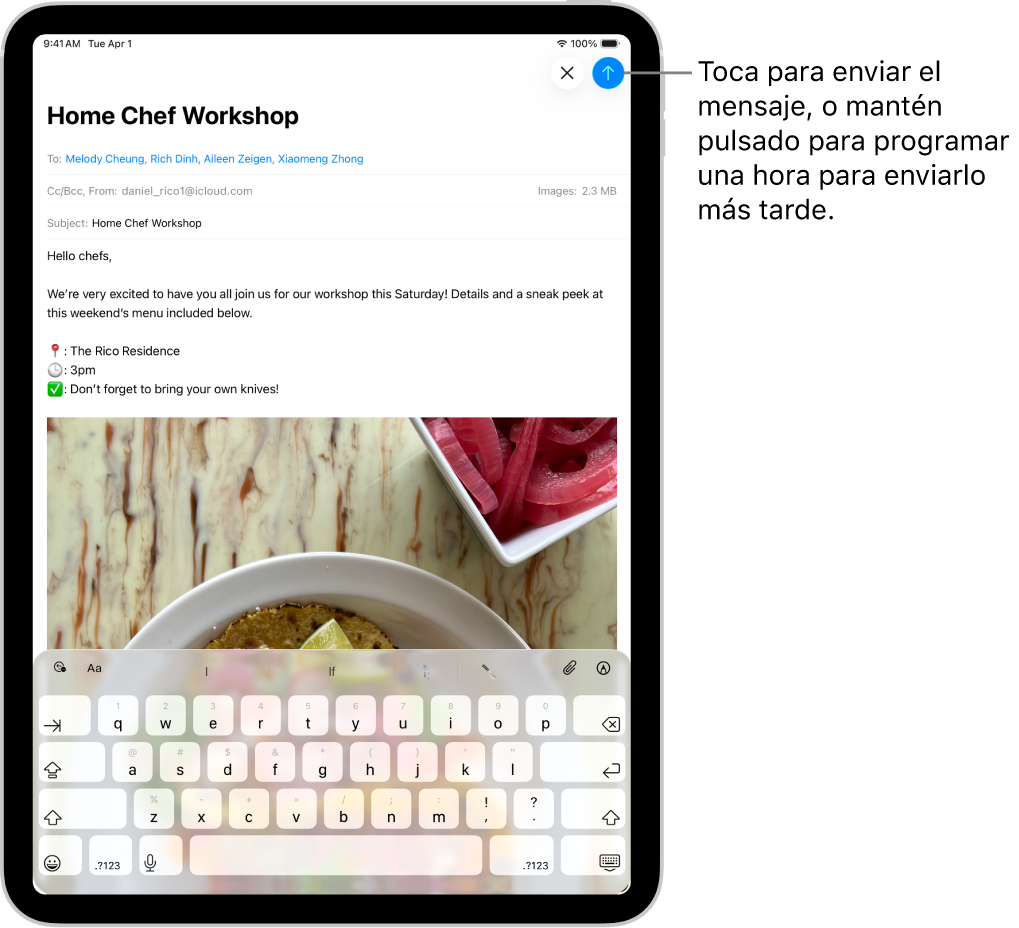
Escribir y enviar un correo electrónico
Ve a la app Mail
 del iPad.
del iPad.Toca
 .
.Toca en el correo electrónico e introduce tu mensaje.
Con el teclado en pantalla, puedes tocar teclas individuales. También puedes juntar tres dedos para usar el teclado QuickType más pequeño y, a continuación, deslizar el dedo sin levantarlo de una letra a la siguiente, levantando el dedo solo al final de cada palabra.
Para cambiar el formato, toca
 sobre el teclado.
sobre el teclado.Puedes cambiar el estilo de letra y el color de texto, usar negrita o cursiva, añadir una lista con viñetas o numerada y mucho más.
Toca
 para enviar el mensaje.
para enviar el mensaje.
Consejo: Puedes crear y añadir stickers a los mensajes mientras los redactas. Consulta Añadir emojis, Memoji y stickers con el teclado del iPad.
Añadir destinatarios
Ve a la app Mail
 del iPad.
del iPad.Toca
 , toca el campo Para y, a continuación, escribe el nombre de los destinatarios.
, toca el campo Para y, a continuación, escribe el nombre de los destinatarios.A medida que escribes, Mail sugiere automáticamente a personas de Contactos, junto con las direcciones de correo electrónico de las personas que tienen más de una dirección.
También puedes tocar
 para abrir Contactos y añadir destinatarios desde ahí.
para abrir Contactos y añadir destinatarios desde ahí.Si quieres enviar una copia a otras personas, toca el campo Cc/Cco y, a continuación, realiza una de estas acciones:
Toca el campo Cc y, a continuación, introduce los nombres de las personas a las que vas a enviar una copia.
Toca el campo Cco y, a continuación, introduce los nombres de las personas que no quieres que los otros destinatarios vean.
Añadir un hipervínculo a un mensaje de correo electrónico
En Safari
 u otro navegador web, copia la URL de una página web.
u otro navegador web, copia la URL de una página web.Mientras redactas el mensaje en la app Mail
 , selecciona el texto que quieres enlazar.
, selecciona el texto que quieres enlazar.Toca Pegar.
Editar un enlace en el borrador de un correo electrónico
Ve a la app Mail
 del iPad.
del iPad.En el mensaje que estás escribiendo, toca un enlace o texto enlazado y, a continuación, toca
 .
.Realiza cualquiera de las siguientes acciones:
Mostrar una previsualización del enlace: Cambia el texto del hipervínculo por una imagen enriquecida con la previsualización del sitio web incrustado.
Abrir el enlace: Ve a ese sitio web en un navegador web.
Editar el enlace: Cambia la URL del enlace.
Eliminar el enlace: Elimina el enlace del borrador de mensaje.
Editar la descripción del texto: Cambia el texto del enlace.
Capturar una dirección de correo electrónico de una foto
Puedes usar el texto en vivo para interactuar mediante la app Fotos del iPad con una dirección de correo electrónico impresa en una tarjeta de visita, un póster, etc. Esto te permite empezar a escribir rápidamente un correo electrónico sin introducir la dirección manualmente.
Ve a la app Fotos
 del iPad.
del iPad.Abre una foto y, a continuación, toca la dirección de correo electrónico que quieras capturar.
Cuando aparezca el recuadro amarillo alrededor del texto detectado, toca
 .
.Toca o usa los puntos de selección para seleccionar la dirección de correo electrónico y, a continuación, toca “Nuevo mensaje de correo”.
Consejo: Puedes utilizar la misma función de texto en vivo para extraer una dirección de correo electrónico con la app Cámara. Consulta Usar el texto en vivo con la cámara del iPad.
Programar un correo electrónico con “Enviar más tarde”
Ve a la app Mail
 del iPad.
del iPad.En el mensaje que estás escribiendo, mantén pulsado
 y, a continuación, elige cuándo quieres enviar el mensaje.
y, a continuación, elige cuándo quieres enviar el mensaje.Para ver más opciones, toca “Enviar más tarde”.
Enviarte una copia automáticamente
Ve a la app Ajustes
 del iPad.
del iPad.Toca Apps y, a continuación, toca Mail.
Activa “Añadirme siempre a Cco” (debajo de Redacción).
Enviar un mensaje de correo electrónico desde otra cuenta diferente
Si tienes más de una cuenta de correo electrónico, puedes especificar desde qué cuenta enviar el correo electrónico.
Ve a la app Mail
 del iPad.
del iPad.En el borrador de mensaje, toca el campo “Cc/Cco, De”.
Toca el campo De y selecciona una cuenta.
Usar las herramientas de escritura para resumir, revisar y modificar un correo
Con Apple Intelligence*, puedes usar las herramientas de escritura para resumir el texto seleccionado con un toque, revisar tu trabajo y crear versiones distintas del mismo texto para ayudarte a encontrar las palabras y el tono adecuados. Consulta Usar las herramientas de escritura con Apple Intelligence.